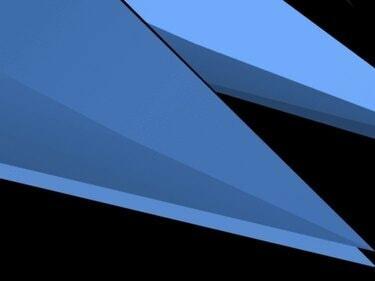
Creați rapid triunghiuri folosind patru set-uri în Adobe InDesign.
Crearea formelor geometrice și a desenelor poate fi atât dificilă, cât și în același timp simplă, în funcție de aplicația pe care o alegeți. Utilizarea Adobe InDesign îl face atât simplu, cât și elocvent atât în ceea ce privește creația, cât și culoarea. Desenarea unui triunghi sau a unei serii de triunghiuri este una dintre acele sarcini care te pot distra și te pot încurca, din nou în funcție de ce tip de triunghiuri, cum ar fi triunghiuri acute, triunghiuri obtuze, triunghiuri isoscele și triunghiuri scalene sau echilaterale cele. Acest lucru este util pentru studenții de geometrie sau trigonometrie care au nevoie să producă un examen sau o lucrare trimestrială, sau poate pentru cineva care dorește să experimenteze cu design de logo sau banner. În orice caz, această metodă este rapid și simplu de executat.
Pasul 1
Deschideți Adobe InDesign și creați un document nou ținând apăsată tasta „Ctrl” și apăsând simultan „N” (sau faceți clic pe „Fișier”, „Nou” și „Document”). Apare fereastra „Document nou”. Selectați opțiunile de pagină pe care le preferați, cum ar fi lățimea și înălțimea. Opțiunea Număr de pagini ar trebui să fie setată la „1”. În subpanoul Coloane, păstrați câmpul drop-down „Număr” la „1” și Orientarea la „Portret” (prima pictogramă după „Lățime”). Faceți clic pe „OK” și va apărea o nouă fereastră de document goală.
Videoclipul zilei
Pasul 2
Selectați „Instrument dreptunghi” din meniul „Instrumente” sau apăsați litera „M” de pe tastatură. Dacă meniul „Tools” nu este vizibil, accesați meniul principal „Windows” și selectați opțiunea „Tools” de acolo. Folosind mouse-ul, desenați un dreptunghi de 3 inci lățime pe 2 inci înălțime.
Pasul 3
Selectați „Pen Tool” din meniul „Tools” sau apăsați „P” de pe tastatură. Faceți clic o dată direct în colțul din stânga sus al dreptunghiului dvs. Apare un triunghi dreptunghic. Pentru a crea un triunghi echilateral, pur și simplu selectați „Polygon Tool” din meniul „Tools”, faceți dublu clic pe pictograma acestuia, și introduceți numărul „3” în câmpul de introducere a textului derulant „Număr de laturi” din caseta de dialog „Setări poligon” cutie. Țineți apăsată tasta Shift în timp ce trageți cursorul pentru a crea un triunghi echilateral cu toate laturile egale.
Pasul 4
Selectați instrumentul „Umplere” din meniul „Instrumente” sau apăsați „X” de pe tastatură. Faceți dublu clic pe umplere și selectați o culoare.




